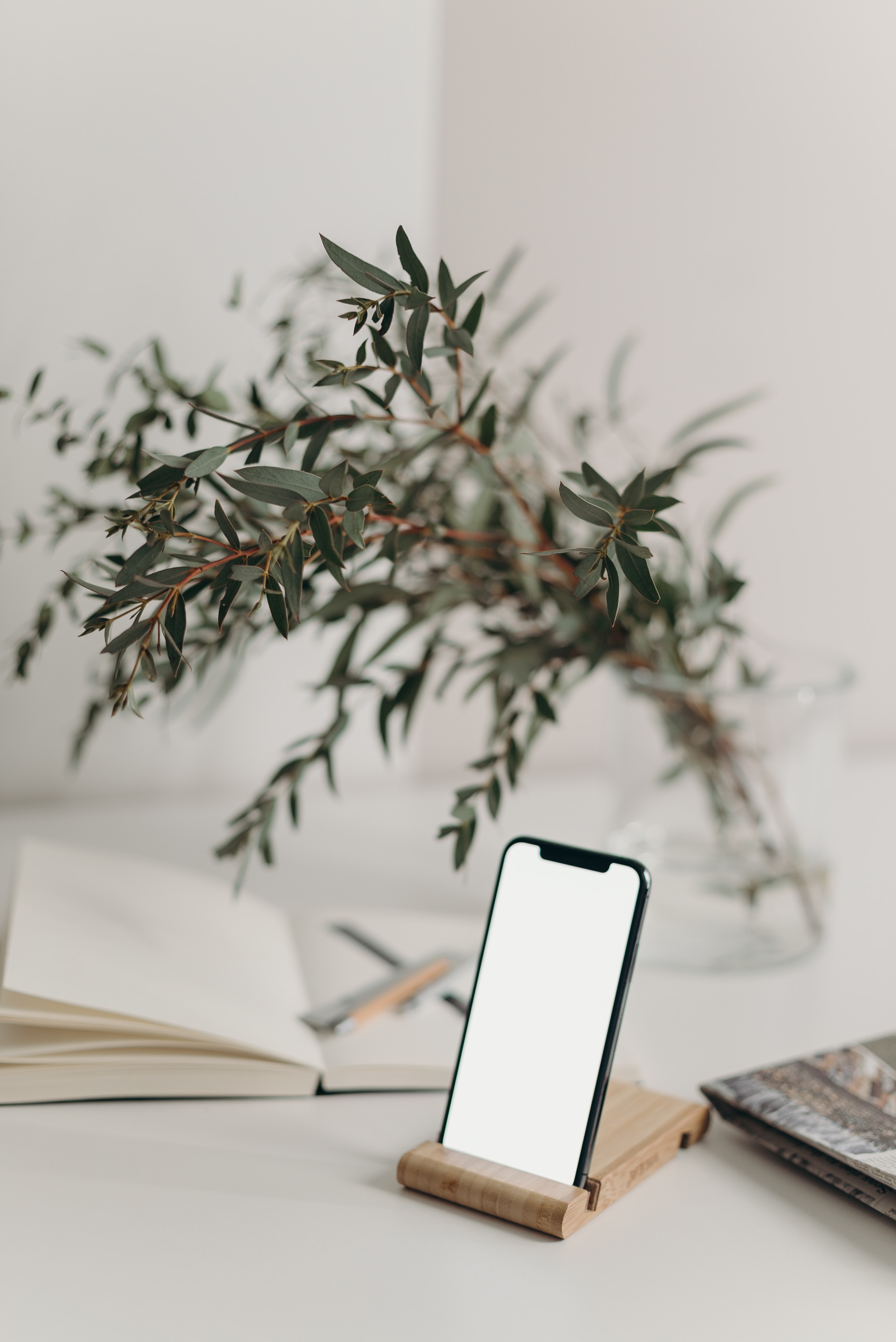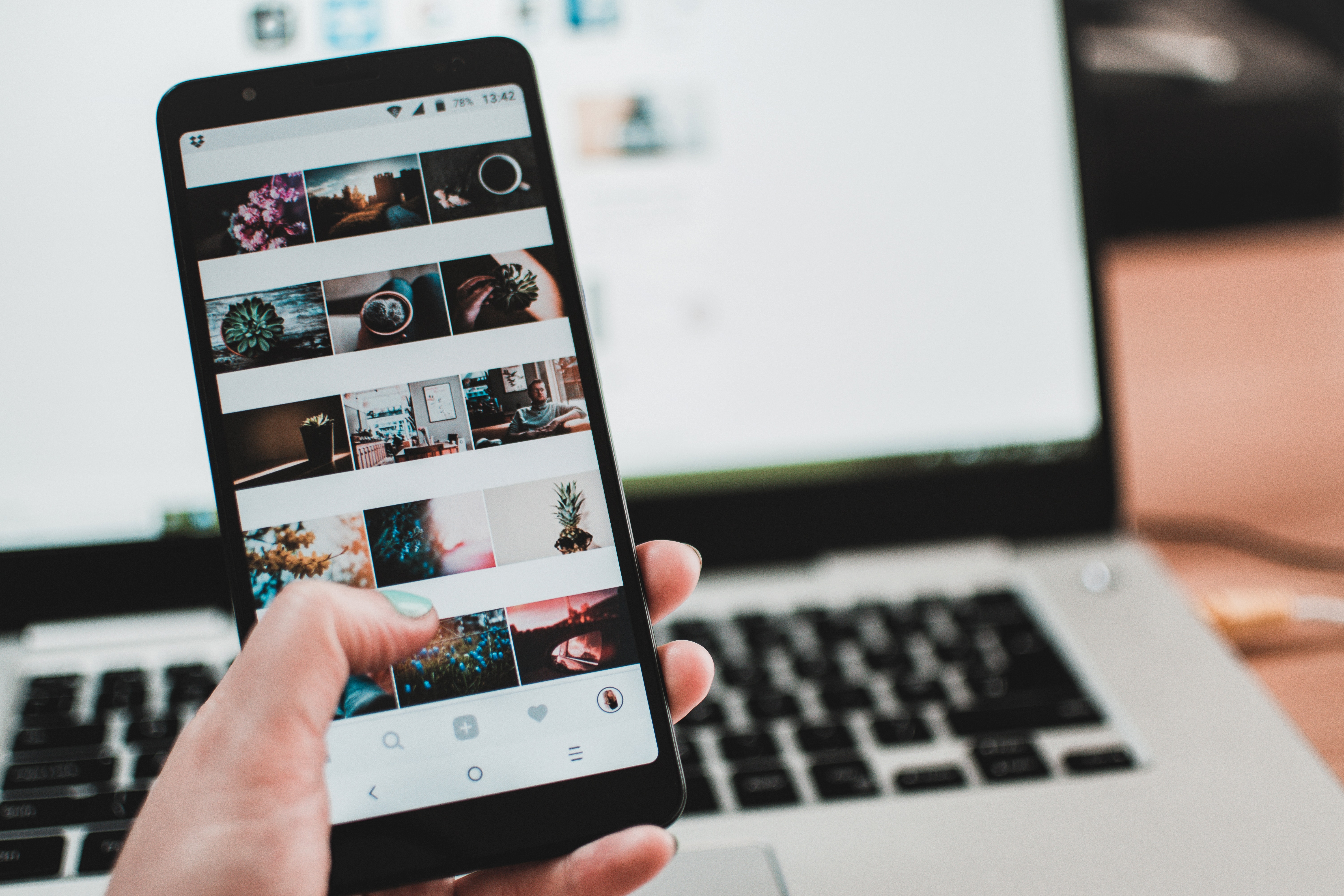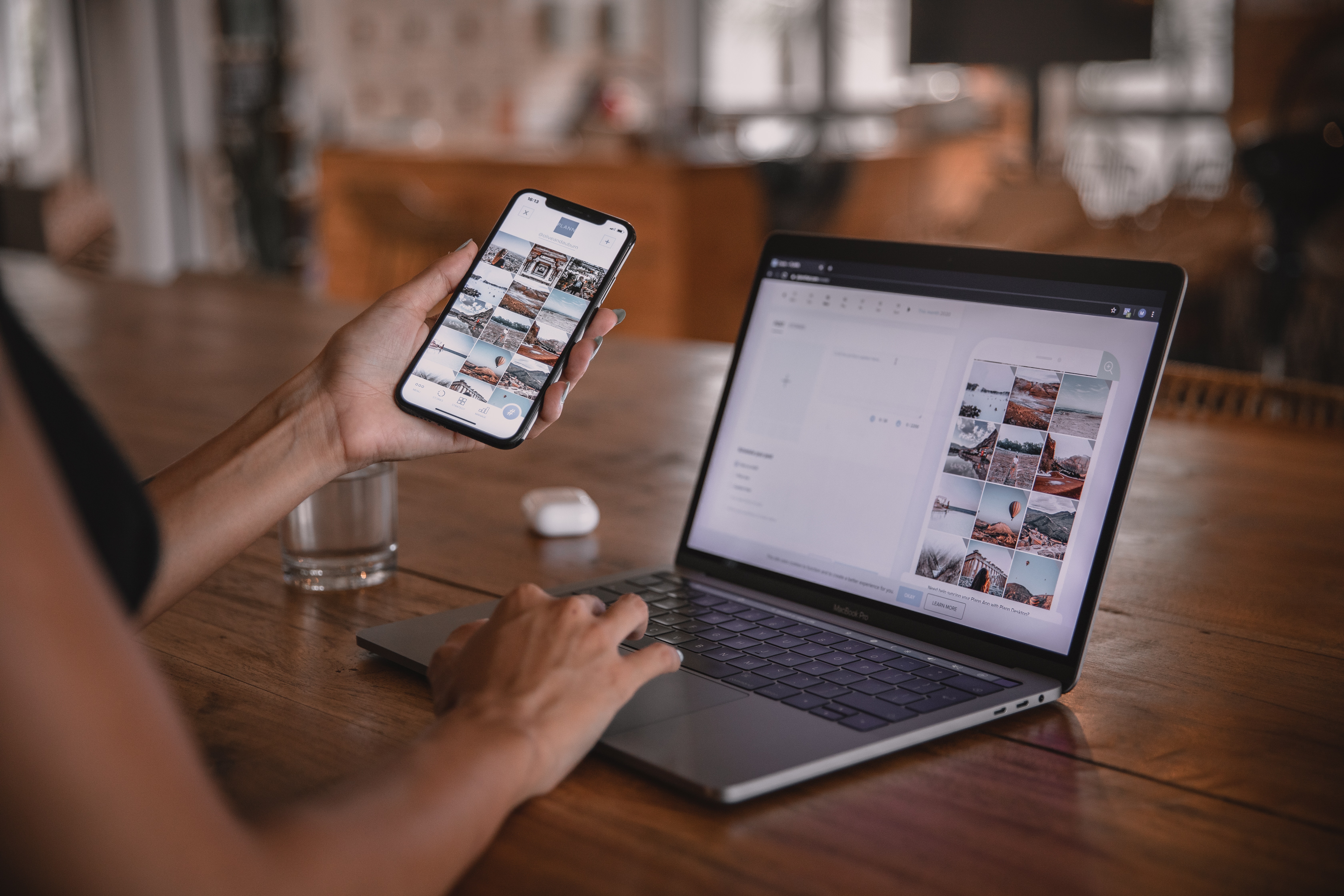티스토리 뷰
목차
텔레그램은 해외에서 개발한 '카카오톡'과 같은 메신저입니다. 전 세계에서 많이 사용하고 있으며 여러 장점 중에 특히 보안이 철저하다는 점에서 우리나라 사용자가 급증하였습니다. 텔레그램은 핸드폰 뿐만 아니라 PC에서도 사용할 수 있습니다만, 텔레그램 유사사이트의 횡포로 주의사항을 꼭 확인하시고 다운로드 하시는게 좋습니다. 이번 글에서는 텔레그램 PC버전 다운로드 방법과 다운로드 시 주의사항에 대해 알아보도록 하겠습니다.
텔레그램 다운로드 시 주의사항
포털사이트에서 텔레그램을 검색하면 공식홈페이지 외에 유사 사이트가 많이 검색이 됩니다. 잘못 클릭했다가 악성 코드가 PC에 깔릴 수 있으니 반드시 공식홈페이지인지 확인하시고 다운로드 하시기 바랍니다. 공식 홈페이지 url은 뒤에 .org 또는 .dog로 끝나는 주소입니다.
참고로 본 포스팅의 다운로드 버튼은 공식홈페이지를 링크한 것이니 안전하게 다운로드 받으실 수 있습니다.
텔레그램 PC/Linux용 다운로드 및 설치방법
1. 먼저 아래 다운로드 버튼을 통해 설치 파일을 다운받으세요. (다운받은 파일명 끝은 .exe입니다.)
2. 다운받은 파일을 클릭하면 먼저 영어 셋팅이 기본적으로 설정되어 있습니다. 설치 후 한국어로 변경할 수 있으니 이대로 OK버튼을 클릭하세요.

3. 설치파일을 저장할 경로를 따로 지정할 수 있는 단계입니다. 꼭 바꾸셔야 하는 특별한 경우가 아니시라면 바로 'next'버튼을 클릭하세요.

4. 텔레그램 프로그램 단축키를 저장할 공간을 어디로 할지 정하는 단계입니다. 위와 같이 꼭 바꾸셔야 하는 경우가 아니라면 'next'버튼을 클릭하세요.

5. 바탕화면에 바로가기 버튼을 만드는 단계입니다. 체크한 상태로 'next'버튼을 클릭하시면 PC 바탕화면에 바로가기 아이콘이 생성이 됩니다. 체크 해제하신후 'next'버튼을 클릭하셔도 무방합니다.

6. 이제 진짜 설치 단계입니다. 'install'을 클릭해주세요.


7. 설치가 완료된 마지막 화면입니다. 체크된 상태로 'finish'버튼을 클릭하여 바로 텔레그램 프로그램을 시작합니다. 한국어 설정으로 변경하기 위해 계속해서 따라해 주세요.

8. 텔레그램 설치 후 첫화면입니다. 파란버튼 아래에 있는 '한국어로 계속'을 클릭해주세요. 그럼 오른쪽 화면처럼 '시작하기'라는 한국어 버튼으로 바뀝니다. 시작하기를 클릭하세요.


9. 로그인 단계입니다. 화면에 안내된 대로 QR스캔하여 로그인하시거나 전화번호를 이용해 로그인하실 수 있습니다.

혹시 텔레그램에 가입하지 않으셨다면 모바일 버전을 다운로드 받으신 후 모바일에서 회원가입을 하시기 바랍니다.
<텔레그램 간단 회원가입 방법>
1. 휴대폰을 여신 후, 아래 다운로드 버튼을 통해 앱 다운로드 받으시고, 앱을 설치하세요.
2. 전화번호 입력 후 인증만 진행하면 회원가입 끝!
회원가입부터 간편한 텔레그램 메신저입니다.
텔레그램 Mac OS용 다운로드
맥PC를 사용하시는 분들은 아래 다운로드 버튼을 통해 텔레그램을 설치하시기 바랍니다.
※ 유사 사이트 링크 조심하셔서 꼭 올바른 설치파일 다운로드 받으세요!